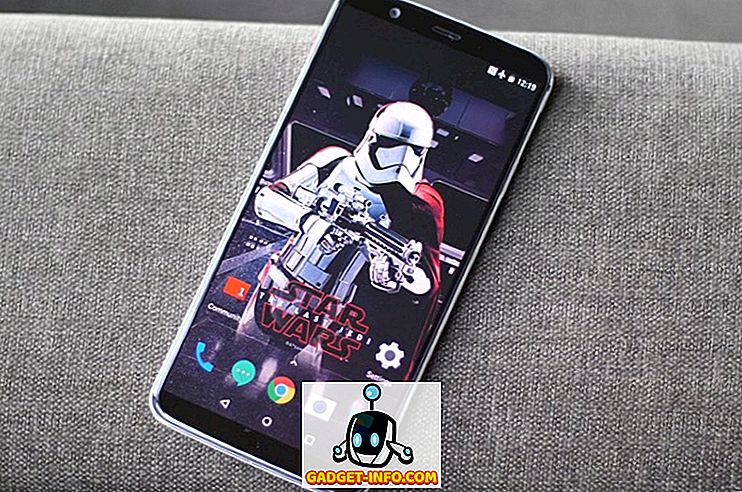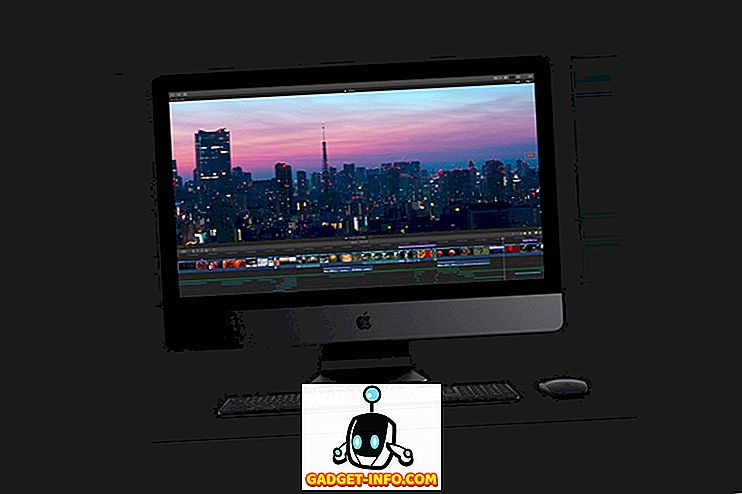S'il existe une chose pour laquelle Android fait mieux que tout autre système d'exploitation mobile, c'est la personnalisation. Si vous utilisez un appareil enraciné, vous pouvez y faire à peu près n'importe quoi. Cependant, même sans accès root, Android permet aux utilisateurs de personnaliser leur téléphone à l'infini. Avec Google Pixel et maintenant le Galaxy S8, nous avons vu des icônes de barre de navigation vraiment intéressantes. Bien que ces icônes ne soient pas disponibles sur d'autres appareils, cela ne signifie pas que nous ne pouvons pas personnaliser la barre de navigation pour obtenir des icônes telles que cette. Par conséquent, si vous souhaitez personnaliser votre téléphone Android afin d’avoir une barre de navigation ressemblant au Pixel ou au S8, voici comment définir des icônes de barre de navigation personnalisées dans Android:
Installation et configuration de la barre de navigation personnalisée
Obtenir des icônes de barre de navigation personnalisées sur Android est très facile, vous avez simplement besoin d’une application appelée « Barre de navigation personnalisée » (gratuite). Une fois que vous l'avez installé, suivez simplement les étapes ci-dessous:
- Lancez l'application et appuyez sur «Commencer» . Cela vous mènera à un écran avec des instructions sur la façon d' autoriser l'application à modifier les icônes de la barre de navigation sur votre téléphone. Vous aurez besoin de la BAD pour cela, alors connectez votre téléphone à votre ordinateur portable et autorisez le débogage USB.
- Lancez Terminal (ou CMD sous Windows) et tapez les commandes suivantes:
adb shellpm grant xyz.paphonb.systemuituner android.permission.WRITE_SECURE_SETTINGS
- Une fois que vous avez fait cela, l'écran jaune de l'application deviendra vert, ce qui signifie que l'application possède les autorisations requises. Tapez sur la flèche droite. Vous devrez exécuter un test de compatibilité pour votre téléphone. Il suffit de taper sur " Démarrer ".
Définir des icônes de la barre de navigation personnalisée
Maintenant que vous avez configuré l'application Barre de navigation personnalisée, vous pouvez vous amuser avec les paramètres et changer les icônes de la barre de navigation sur votre téléphone. Pour démonstration, je changerai les icônes de mon Nexus 5X pour celles de Galaxy S8. Vous devrez télécharger les fichiers d’image des icônes, que vous trouverez facilement disponibles sur Internet. Une fois que vous avez cela, suivez les étapes ci-dessous:
- Lancez l'application et appuyez sur la « barre de navigation ». Ici, appuyez sur " Tweaks expérimentaux ".
- Sous « Retour », tapez sur « Type », puis sélectionnez « Keycode ».
- Ensuite, sous « Retour », tapez sur « Keycode », puis sélectionnez « Retour ».
- Appuyez ensuite sur « Icône », faites défiler et appuyez sur « Parcourir le fichier… ».
- Sélectionnez l'image téléchargée pour la touche Retour, puis tapez sur « Ok ».
- Répétez le processus pour chacune des touches de la barre de navigation et sélectionnez les images appropriées. Le code de touche pour la touche «Home» est «Home» et pour la touche «Applications récentes», «App Switch» .
Une fois que vous avez fait cela, votre barre de navigation devrait avoir les icônes que vous voulez. Découvrez ce Nexus 5X avec une barre de navigation qui ressemble au Galaxy S8 ou à tout ce que vous voulez.
L'application Barre de navigation personnalisée propose également un certain nombre de thèmes prédéfinis. Cependant, ils ne sont disponibles que dans la version Pro de l'application, ce qui vous coûtera environ 1, 99 $.
Personnaliser la barre de navigation avec la barre de navigation personnalisée
La barre de navigation personnalisée est une application très puissante que vous pouvez utiliser pour personnaliser complètement votre barre de navigation. Vous changez les icônes en icônes personnalisées de votre choix ou vous pouvez utiliser les thèmes prédéfinis de l'application pour appliquer un aspect différent à votre barre de navigation en un seul clic. Il existe également de nombreuses autres fonctionnalités dans l'application, et cela vaut vraiment la peine d'essayer. Comme toujours, si vous connaissez un autre moyen plus simple de modifier l'apparence de la barre de navigation sur votre appareil Android, faites-le nous savoir dans la section commentaires ci-dessous.